Πώς να επιτρέψετε αλλαγές μόνο σε ορισμένα κελιά στο Excel;
Σε ορισμένες περιπτώσεις, δεν θέλετε το φύλλο εργασίας σας να αλλάξει εκτός από ορισμένα κελιά στο Excel, τι μπορείτε να κάνετε για να το επιτύχετε; Στην πραγματικότητα, η μορφοποίηση αυτών των συγκεκριμένων κελιών για ξεκλείδωμα κατάστασης και προστασία του φύλλου εργασίας με κωδικό πρόσβασης μπορεί να λύσει αυτό το πρόβλημα.
Επιτρέψτε μόνο αλλαγές σε ορισμένα κελιά με ενσωματωμένη δυνατότητα Excel
Να επιτρέπονται μόνο αλλαγές σε ορισμένα κελιά με το Kutools για Excel
Επιτρέψτε μόνο αλλαγές σε ορισμένα κελιά με ενσωματωμένη δυνατότητα Excel
Μπορείτε να χρησιμοποιήσετε τη δυνατότητα Μορφοποίηση κελιών και τη δυνατότητα Προστατευτικό φύλλο για να επιτρέπονται μόνο αλλαγές σε ορισμένα κελιά στο Excel.
1. Επιλέξτε τα κελιά που επιτρέπετε να αλλάξετε μόνο σε ένα φύλλο εργασίας, κάντε δεξί κλικ στα επιλεγμένα κελιά και, στη συνέχεια, κάντε κλικ στο κύτταρα μορφή από το μενού με δεξί κλικ. Δείτε το στιγμιότυπο οθόνης:
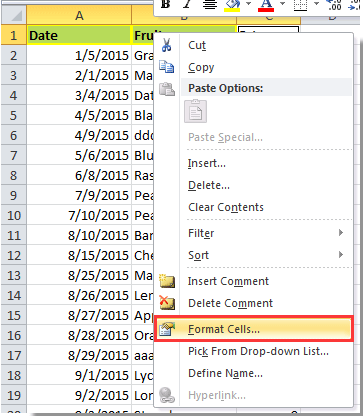
2. Στο κύτταρα μορφή πλαίσιο διαλόγου, μεταβείτε στο Απάτη καρτέλα, καταργήστε την επιλογή του Κλειδωμένο πλαίσιο και, στη συνέχεια, κάντε κλικ στο OK κουμπί.
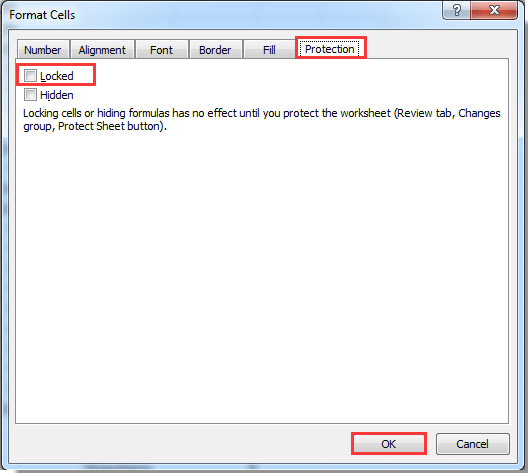
3. κλικ Βαθμολογία Κριτικής > Προστατέψτε το φύλλο. Δείτε το στιγμιότυπο οθόνης:
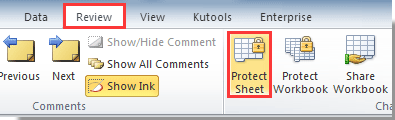
4. Εισαγάγετε τον κωδικό πρόσβασής σας στο Προστατέψτε το φύλλο πλαίσιο διαλόγου και επιβεβαιώστε αυτόν τον κωδικό πρόσβασης στο Διαμόρφωση κωδικού πρόσβασης κουτί διαλόγου.
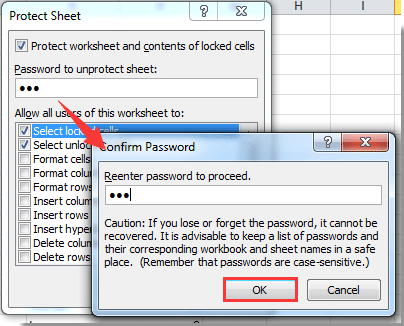
Τώρα επιτρέπονται μόνο αλλαγές στα ξεκλείδωτα κελιά σε αυτό το φύλλο εργασίας. Εάν αλλάξετε άλλα κελιά εκτός από τα ξεκλείδωτα, θα εμφανιστεί ένα παράθυρο διαλόγου όπως φαίνεται παρακάτω.
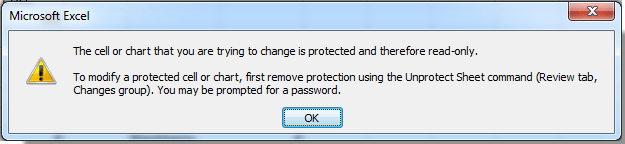
Να επιτρέπονται μόνο αλλαγές σε ορισμένα κελιά με το Kutools για Excel
Η Υπηρεσίες καρτέλα του Kutools για Excel συγκεντρώνει τα κελιά ξεκλειδώματος και τα βοηθητικά προγράμματα φύλλου προστασίας. Μπορείτε να απλοποιήσετε τα βήματα με αυτά τα δύο βοηθητικά προγράμματα σε μία καρτέλα. Κάντε τα εξής:
Πριν από την εφαρμογή Kutools για Excel, σας παρακαλούμε κατεβάστε και εγκαταστήστε το πρώτα.
1. Πρώτον, πρέπει να ενεργοποιήσετε το Υπηρεσίες καρτέλα με κλικ Kutools Plus > Σχεδιασμός φύλλου εργασίας.
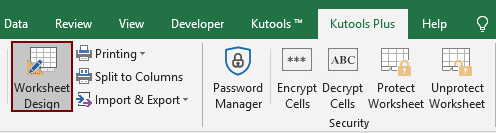
2. Επιλέξτε τα κελιά που θέλετε μόνο να κάνετε αλλαγές στο τρέχον φύλλο εργασίας και, στη συνέχεια, κάντε κλικ στο Επιλογή ξεκλειδώματος σύμφωνα με το Υπηρεσίες αυτί. Δείτε το στιγμιότυπο οθόνης:

3. Στη συνέχεια, εμφανίζεται ένα παράθυρο διαλόγου για να σας πει πόσα κελιά έχουν ξεκλειδωθεί, κλείστε αυτό το πλαίσιο διαλόγου. Προχωρήστε για να κάνετε κλικ Προστατέψτε το φύλλο υπό Υπηρεσίες καρτέλα, εισαγάγετε τον κωδικό πρόσβασής σας στο Προστατέψτε το φύλλο πλαίσιο διαλόγου και επιβεβαιώστε το στο Επιβεβαίωση Κωδικού Πρόσβασης κουτί διαλόγου. Δείτε το στιγμιότυπο οθόνης:
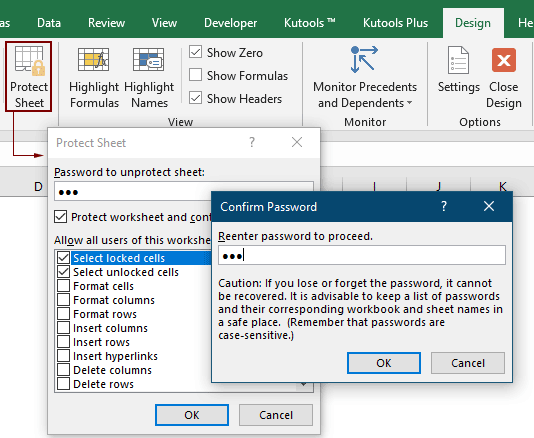
Το φύλλο εργασίας έχει προστατευτεί και μόνο τα ξεκλείδωτα κελιά σας μπορούν να τροποποιηθούν από άλλους χρήστες.
Εάν θέλετε να έχετε μια δωρεάν δοκιμή (30-ημερών) αυτού του βοηθητικού προγράμματος, κάντε κλικ για να το κατεβάσετεκαι μετά πηγαίνετε για να εφαρμόσετε τη λειτουργία σύμφωνα με τα παραπάνω βήματα.
Τα καλύτερα εργαλεία παραγωγικότητας γραφείου
Αυξήστε τις δεξιότητές σας στο Excel με τα Kutools για Excel και απολαύστε την αποτελεσματικότητα όπως ποτέ πριν. Το Kutools για Excel προσφέρει πάνω από 300 προηγμένες δυνατότητες για την ενίσχυση της παραγωγικότητας και την εξοικονόμηση χρόνου. Κάντε κλικ εδώ για να αποκτήσετε τη δυνατότητα που χρειάζεστε περισσότερο...

Το Office Tab φέρνει τη διεπαφή με καρτέλες στο Office και κάνει την εργασία σας πολύ πιο εύκολη
- Ενεργοποίηση επεξεργασίας και ανάγνωσης καρτελών σε Word, Excel, PowerPoint, Publisher, Access, Visio και Project.
- Ανοίξτε και δημιουργήστε πολλά έγγραφα σε νέες καρτέλες του ίδιου παραθύρου και όχι σε νέα παράθυρα.
- Αυξάνει την παραγωγικότητά σας κατά 50% και μειώνει εκατοντάδες κλικ του ποντικιού για εσάς κάθε μέρα!

